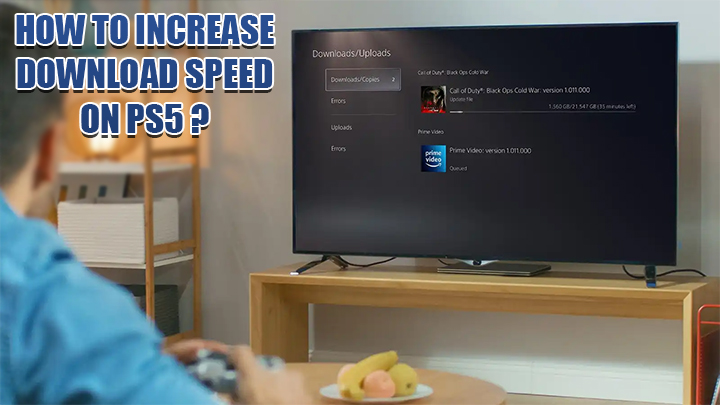چرا مک بوک روشن نمی شود؟ بررسی دلایل و آموزش عیب یابی قدم به قدم

مک بوک ها به عنوان یکی از پیشرفته ترین و محبوب ترین لپ تاپ های بازار، به خاطر طراحی زیبا، عملکرد قوی و سیستم عامل بهینه شده macOS شناخته می شوند. با این حال، همانند هر دستگاه الکترونیکی دیگری، ممکن است کاربران با مشکلاتی در عملکرد این دستگاه ها مواجه شوند. یکی از رایج ترین مشکلاتی که ممکن است کاربران مک بوک با آن روبه رو شوند، مشکل روشن نشدن دستگاه است. این مسئله می تواند به دلایل مختلفی از جمله مشکلات سخت افزاری، نرم افزاری یا حتی تنظیمات نادرست ایجاد شود. دلایل روشن نشدن لپ تاپ اپل می تواند شامل مشکلات باتری، نقص در آداپتور شارژ، یا حتی خرابی در قطعات داخلی مانند مادربورد یا حافظه باشد. علاوه بر این، گاهی اوقات مشکلات نرم افزاری مانند کرش سیستم عامل یا اختلال در بروزرسانی ها نیز می تواند باعث بروز این مشکل شود. در این مقاله از تکنوسان مگ به بررسی دلایل روشن نشدن مک بوک و راه های حل آن خواهیم پرداخت؛ با ما همراه باشید.
دلایل روشن نشدن مک بوک
.jpg)
اگر با مشکل روشن نشدن مک بوک مواجه شده اید، لازم است بدانید که دلایل روشن نشدن لپ تاپ اپل می تواند متنوع باشد. عموماً پس از فشار دادن دکمه پاور، انتظار داریم مک بوک به سرعت روشن شود. اما گاهی اوقات به دلایل مختلف، این رویه مختل می شود. حتی ممکن است که قبل از این اتفاق، دستگاه شما بدون مشکل کار کرده و یا تازه خریداری شده باشد. برخی از دلایل روشن نشدن مک بوک شامل موارد زیر است:
- مشکلات مربوط به برق و قدرت باتری
- ایرادات صفحه نمایش
- معیوب شدن باتری
- اتمام شارژ دستگاه
- تشخیص ناسازگاری یک برنامه
- مشکلات مربوط به هارد دیسک
- خراب شدن و سوختن برد اصلی
آگاهی از این عوامل می تواند به شما کمک کند تا مراحل بعدی را برای حل مشکل روشن نشدن مک بوک خود انجام کنید.
راه حل های مشکل روشن نشدن مک بوک
.jpg)
روشن نشدن مک بوک می تواند ناشی از چندین عامل مختلف باشد. دلایل روشن نشدن لپ تاپ اپل معمولاً شامل بروز مشکل در باتری، اتمام شارژ آن، یا خرابی یکی از قطعات داخلی دستگاه است. برای رفع این مشکل، اقدامات زیر می توانند کمک کننده باشند.
بررسی وضعیت شارژ مک بوک
برای حل مشکل روشن نشدن مک بوک، ابتدا باید بررسی کنید که آیا دستگاه شما شارژ کافی دارد یا خیر. اگر باتری دستگاه به حدی نیست که بتواند روشن بماند، آن را به شارژر متصل کنید. یکی از دلایل شایع برای روشن نشدن مک بوک، عدم اتصال صحیح کابل پاور به دستگاه است. اگر از اتصال کابل و آداپتور اطمینان دارید و هنوز مک بوک شما روشن نمی شود، بهتر است از یک کابل و آداپتور دیگر نیز امتحان کنید تا مطمئن شوید مشکل از آنها نیست. همچنین باید به تمیزی درگاه های شارژ دقت کنید. گرد و غبار می تواند باعث ایجاد مشکل در شارژرهای قدیمی MagSafe شود.
بعد از بررسی این موارد، وضعیت سخت افزارهای خارجی متصل به مک بوک را نیز بررسی کنید. در صورتی که دستگاه جانبی مانند چاپگر یا تبلت گرافیکی به آن متصل است، آنها را جدا کنید. گاهی اوقات این لوازم جانبی می توانند عاملی برای خاموش شدن مک بوک باشند.
بررسی آداپتور
آداپتور یکی از اجزای کلیدی مک بوک است که وظیفه اصلی آن تامین منبع برق برای سیستم می باشد. این ابزار به عنوان یک مبدل الکتریکی عمل کرده و ولتاژ بالای برق را به ولتاژ پایین و مناسبی که مک بوک نیاز دارد، تبدیل می کند. مشکلات در آداپتور می توانند مانع از روشن شدن دستگاه شوند. بنابراین اگر با مشکل روشن نشدن مک بوک مواجه شدید، لازم است عملکرد آداپتور را بررسی کنید تا مطمئن شوید که به درستی کار می کند.
.jpg)
بررسی اتصالات برق مک بوک
در برخی مواقع ممکن است دستگاه صدای فن را تولید کند یا حتی روشن شود، ولی صفحه نمایش خاموش بماند. این نشان می دهد که مشکل ممکن است در جای دیگری باشد. اما اگر هیچ صدایی و نوری از مک بوک مشاهده نشود، عدم دریافت برق می تواند عامل اصلی باشد. برای شروع، بررسی کنید که آیا برق در ساختمان فعال است یا خیر. همچنین زمانی که امکان دارد، پریز برق می تواند مشکل ساز باشد؛ از قبیل سوختگی سیم های داخلی. برای اطمینان از سالم بودن پریز، می توانید یک دستگاه الکتریکی دیگر یا لامپی را به آن متصل کنید یا از فازمتر برای تست استفاده کنید.
اگر پریز سالم بود، به بررسی سیم برق متصل به مک بوک بپردازید. سیم را به دقت از نظر سایش یا پارگی بررسی کنید و مطمئن شوید که دوشاخه پلاگ دستگاه به خوبی در پریز جاگذاری شده است. بررسی دقیق این کارها می تواند به شناسایی مشکل کمک کند.
بررسی وضعیت باتری
همانطور که اشاره کردید یکی از دلایل رایج روشن نشدن مک بوک، خالی بودن باتری است که تشخیص آن با یک بررسی ساده امکان پذیر است. اگر مدتی از استفاده از دستگاهتان گذشته و آن را خاموش کرده اید، احتمالاً باتری آن دچار تخلیه کامل شده است. همچنین متورم شدن باتری می تواند نشانهای از خرابی آن باشد که باید به آن توجه ویژهای کرد. در این صورت، مراجعه به یک تعمیرکار مجاز توصیه می شود.
بررسی سلامت صفحه نمایش لپ تاپ
در بسیاری از موارد، کاربران با مشاهده صفحه سیاه روی مانیتور مک بوک خود، به اشتباه تصور می کنند که دستگاه خاموش شده است. اما همیشه این طور نیست؛ ممکن است مشکل از خود صفحه نمایش باشد در حالی که مک بوک به صورت فعال در حال کار است. اولین قدم در این وضعیت، بررسی علائم روشن بودن دستگاه است. توجه به نور و صدای تولید شده توسط سیستم می تواند به شما در تشخیص این موضوع کمک کند. اگر صفحه نمایش تاریک باشد ولی سایر اجزا به درستی کار کنند، می توان نتیجه گرفت که مشکل از خود مانیتور است. این مسئله می تواند نگران کننده باشد، چرا که تعمیر یا تعویض صفحه نمایش، یکی از هزینه برترین مراحل نگهداری یک مک بوک محسوب می شود. همچنین لازم به ذکر است که در برخی موارد، تاریک بودن صفحه نمایش ممکن است به دلیل تنظیمات روشنایی باشد، لذا ابتدا این مورد را نیز بررسی کنید.
بررسی وضعیت رم دستگاه
در صورتی که مک بوک شما روشن نمی شود و به بوق های ممتد برخوردید، این ممکن است به یک مشکل در RAM وابسته باشد. دقت به نوع صدای بوق ها اهمیت زیادی دارد. اگر صدای بوق هر ۵ ثانیه یک بار تکرار می شود، این نشانهای است که دستگاه قادر به شناسایی رم نیست. به خصوص اگر اخیراً رم را تعویض یا ارتقا داده اید، اطمینان حاصل کنید که نصب آن به درستی انجام شده است. اگر دستگاه صدای سه بوق پی در پی تولید کند و سپس ۵ ثانیه مکث کند، این بیانگر این است که رم سیستم نتوانسته از مرحله بررسی یکپارچه عبور کند. در این شرایط، بررسی تمامی اتصالات و وضعیت فیزیکی رم ضروری است.
انجام چرخه قدرت در مک بوک
مک بوک شما به عنوان یک دستگاه پیشرفته، دارای سه حالت است: خاموش، روشن و خواب. گاهی اوقات ممکن است به دلایلی، سیستم به حالت های مختلف پاسخ ندهد. در چنین شرایطی، باید یک چرخه قدرت انجام دهید تا مک بوک را به حالت خاموش برگردانید. مراحل زیر را دنبال کنید:
- فشار دادن دکمه پاور: دکمه پاور را به مدت 10 ثانیه نگه دارید و سپس آن را رها کنید.
- صدای خاموش شدن Hard Disk: در صورت وجود هارد دیسک چرخان، ممکن است صدای جیرجیر ناشی از خاموش شدن آن را بشنوید. در دستگاه های با درایو SSD، این صدا شنیده نمی شود.
- روشن کردن دوباره دستگاه: پس از خاموش شدن دستگاه دوباره دکمه پاور را فشار دهید و ببینید آیا سیستم روشن می شود یا خیر.
بوت کردن مک به واسطه Safe Boot
.jpg)
اگر مک بوک شما هنوز روشن نمی شود، بهتر است به آخرین باری که با دستگاه کار کرده اید دقت کنید. فرآیند روشن شدن مک شامل بررسی هایی است که به آن Boot می گویند. یکی از گزینه هایی که ممکن است به شما کمک کند، استفاده از Safe Boot است. برای این کار پس از فشردن کلید پاور، کلید Shift را نگه دارید تا به صفحه ورود دسترسی پیدا کنید. توجه داشته باشید که اجرای Safe Boot ممکن است کمی زمان ببرد، بنابراین صبر کنید.
Safe Boot به طور کامل تمام عوامل و برنامه های سیستم عامل macOS را بررسی می کند. این حالت برنامه های راه اندازی را غیرفعال کرده و اکستنشن های هسته و فونت ها را حذف می کند تا اطمینان حاصل شود که هیچ تغییری در فایل ها و فولدرهای سیستمی وجود ندارد. در صورتی که مک بوک شما با این روش روشن شود، به حالت Safe Mode دسترسی خواهید داشت. در اینجا می توانید برنامه های جدید را حذف کنید، موارد راه اندازی را غیرفعال کنید و هرگونه سخت افزار یا تغییراتی که ممکن است باعث ایجاد مشکلات شده باشند را مدیریت نمایید.
بررسی مادربرد در مک بوک
.jpeg)
مادربرد، که به عنوان برد اصلی یا برد منطقی هم شناخته می شود، یکی از حیاتی ترین اجزای مک بوک است. آسیب به این قطعه می تواند به معنای مردن کامل دستگاه باشد، زیرا مادربرد به سایر بخش ها متصل است و عملکرد اصلی سیستم را بر عهده دارد. برای بررسی وضعیت مادربرد می توانید این مراحل را امتحان کنید:
با دقت گوش خود را به دستگاه نزدیک کنید و تمرکز خود را روی صداهای داخلی معطوف کنید. آیا صدایی از فن، هارد یا دیگر درایوهای دستگاه به گوش می رسد؟ آیا احساس می کنید هوایی از سوراخ های دستگاه خارج می شود؟ اگر پاسخ شما به این سوالات مثبت است، متأسفانه ممکن است مشکل از مادربرد باشد. در این حالت، مک بوک در واقع روشن است، اما به دلیل اشکال در برد اصلی، عملکرد آن مختل شده است. علاوه بر این، شنیدن صدای بوق ممتد نیز می تواند نشانهای از ایراد در این قطعه باشد. در چنین مواقعی مشاوره و کمک از یک متخصص تعمیر مک بوک ضروری است. عدم توجه به این مشکلات می تواند منجر به آسیب های بیشتر و هزینه های بالاتر شود.
بررسی صفحه کلید لپ تاپ
یکی از دلایل رایج عدم روشن شدن مک بوک، می تواند معیوب بودن صفحه کلید باشد. صفحه کلید لپ تاپ های اپل به طور مداوم فعال است و در صورتی که کار نکند، قادر به ارسال سیگنال به دکمه پاور نخواهد بود. به عبارت دیگر اگر صفحه کلید نتواند سیگنالی به قطعهای به نام SMC (مدیریت سیستم) ارسال کند، مک بوک شما به حالت خاموش باقی خواهد ماند.
عوامل مختلفی می توانند به بروز این مشکل منجر شوند. برای تشخیص این مورد باید باتری را از برد منطقی و کانکتور صفحه کلید جدا کنید و اطمینان حاصل نمایید که مشکل از این بخش ناشی می شود. سپس با استفاده از یک شارژر مناسب و اتصال آن به درگاه دستگاه، تلاش کنید مک بوک را روشن کنید. اگر مشکل از صفحه کلید باشد، دستگاه به طور خودکار روشن خواهد شد. در مورد مک بوک هایی که دارای پردازنده های i3، i5، i7 و i9 هستند، جدا کردن باتری و بررسی عملکرد صفحه کلید، می تواند به روشن شدن دستگاه کمک کند. اگر صفحه کلید دچار مشکل باشد، احتمالاً دستگاه به صورت خودکار روشن خواهد شد.
جمع بندی
در پایان بررسی دلایل روشن نشدن مک بوک و راه های حل آن نشان می دهد که این مشکل می تواند ناشی از عوامل متعددی باشد. از جمله دلایل روشن نشدن لپ تاپ اپل می توان به مشکلات باتری، آداپتور شارژ، و حتی نقص های سخت افزاری اشاره کرد. همچنین مشکلات نرم افزاری مانند اختلال در سیستم عامل یا تنظیمات نادرست نیز می توانند به روشن نشدن مک بوک منجر شوند. برای رفع مشکل روشن نشدن مک بوک، کاربران باید ابتدا اقدام به بررسی ساده ترین عوامل کنند. اطمینان از شارژ بودن باتری و عملکرد صحیح آداپتور می تواند اولین قدم موثر در این راستا باشد. در صورتی که این مراحل موثر واقع نشود، بررسی سخت افزار داخلی و انجام تست های لازم می تواند به شناسایی مشکل کمک کند. همچنین در برخی موارد، بازنشانی سیستم یا نصب مجدد macOS نیز می تواند به حل مشکلات نرم افزاری کمک کند.
در صورت عدم موفقیت در حل مشکل، به متخصصان مجرب مراجعه کرده و از خدمات پشتیبانی اپل استفاده کنید. در نهایت اگر شما هم نظری در این زمینه دارید، می توانید در بخش نظرات با ما به اشتراک بگذارید.